MFC-L2712DN
Întrebări frecvente şi depanare |
Trimiterea unui fax
MFC-L2712DN/MFC-L2712DW
- Apăsaţi pe
 (FAX).
(FAX). - Procedaţi conform uneia dintre metodele de mai jos:
- Aşezaţi documentul cu faţa în sus în unitatea ADF.
(În cazul în care trimiteţi prin fax mai multe pagini, recomandăm utilizarea ADF.)

- Aşezaţi documentul cu faţa în jos pe fereastra de sticlă a scanerului.

- Introduceţi numărul de fax.
- Utilizarea tastaturii numerice
Introduceţi numărul de fax utilizând tastatura numerică.

- Utilizarea butoanelor One Touch
Selectaţi un contact stocat pe un buton One Touch.

- Utilizarea codurilor de apelare rapidă
Introduceţi numărul de fax apăsând de două ori pe
 , apoi introduceţi codul de apelare rapidă din trei cifre.
, apoi introduceţi codul de apelare rapidă din trei cifre.
- Apăsaţi pe Start.Aparatul scanează şi trimite documentul.Dacă aţi aşezat un document pe sticla scanerului, urmaţi instrucţiunile din tabel:OpţiuneDescriereDa
Pentru a scana pagina următoare, apăsaţi pe
 pentru a selecta opţiunea Da, apoi puneţi pagina următoare pe sticla scanerului.
pentru a selecta opţiunea Da, apoi puneţi pagina următoare pe sticla scanerului. Apăsaţi pe OK pentru a scana pagina.
Nu(Send)După ce aţi scanat ultima pagină, apăsaţi pe
 pentru a selecta opţiunea Nu(Send) (sau apăsaţi din nou pe Start).
pentru a selecta opţiunea Nu(Send) (sau apăsaţi din nou pe Start). Aparatul trimite documentul.
- Pentru a opri trimiterea faxurilor, apăsaţi pe Stop/Exit (Stop/Ieşire).
MFC-L2732DW/MFC-L2750DW
- Procedaţi conform uneia dintre metodele de mai jos:
- Aşezaţi documentul cu faţa în sus în unitatea ADF.
(În cazul în care trimiteţi prin fax mai multe pagini, recomandăm utilizarea ADF.)

- Aşezaţi documentul cu faţa în jos pe fereastra de sticlă a scanerului.

- Apăsaţi pe
 ([Fax]).
([Fax]). - Introduceţi numărul de fax.
- Utilizând tastatura numerică
Apăsaţi pe cifre pentru a introduce numărul de fax.
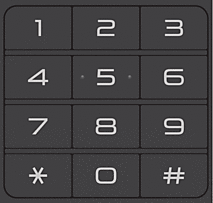
- Utilizarea agendei de adrese
Apăsaţi pe
 ([Agendă]), apoi efectuaţi una dintre următoarele operaţiuni:
([Agendă]), apoi efectuaţi una dintre următoarele operaţiuni: - Apăsaţi pe
 sau pe
sau pe  pentru a afişa numărul dorit, apoi apăsaţi pe acesta.
pentru a afişa numărul dorit, apoi apăsaţi pe acesta. - Apăsaţi pe
 , apoi introduceţi numele şi apăsaţi pe [OK]. Apăsaţi pe numele pe care doriţi să îl formaţi.
, apoi introduceţi numele şi apăsaţi pe [OK]. Apăsaţi pe numele pe care doriţi să îl formaţi.
Când aţi terminat, apăsaţi pe [Aplicare].
- Utilizarea istoricului de apeluri
Apăsaţi pe
 ([Istoric apeluri]) şi apăsaţi apoi pe opţiunea [Apel Trimis].
([Istoric apeluri]) şi apăsaţi apoi pe opţiunea [Apel Trimis]. Apăsaţi pe
 sau pe
sau pe  pentru a afişa numărul de fax dorit, apoi apăsaţi pe acesta.
pentru a afişa numărul de fax dorit, apoi apăsaţi pe acesta. Pentru a trimite un fax, apăsaţi pe [Aplicare].
- Apăsaţi pe [Pornire fax].Aparatul scanează şi trimite documentul.Dacă aţi aşezat un document pe sticla scanerului, urmaţi instrucţiunile din tabel.OpţiuneDescriereDa
Pentru a scana pagina următoare, apăsaţi pe opţiunea Da şi apoi aşezaţi pagina următoare pe sticla scanerului.
Apăsaţi pe OK pentru a scana pagina.
NuDupă ce aţi scanat ultima pagină, apăsaţi pe opţiunea Nu.
Aparatul trimite documentul.
Pentru a opri trimiterea faxurilor, apăsaţi pe  .
.
